Notepad (Notepad) ist eines der in Windows-Betriebssysteme integrierten Tools, mit denen wir Texte auf einfache und sichere Weise bearbeiten können. Es sieht möglicherweise nicht wie viele andere Texteditoren aus, wird aber für wesentliche Aufgaben benötigt Einige der Funktionen dieses Editors in Windows 10 sind mehr als genug:
- Verknüpfung, mit der Sie das zuvor geschriebene Wort löschen können
- Integrierte Statusleiste
- Unterstützung für Zeilenendezeichen (EOL) im UNIX-Stil.
- Text zoomen
- Option zur Suche nach Text über Bing
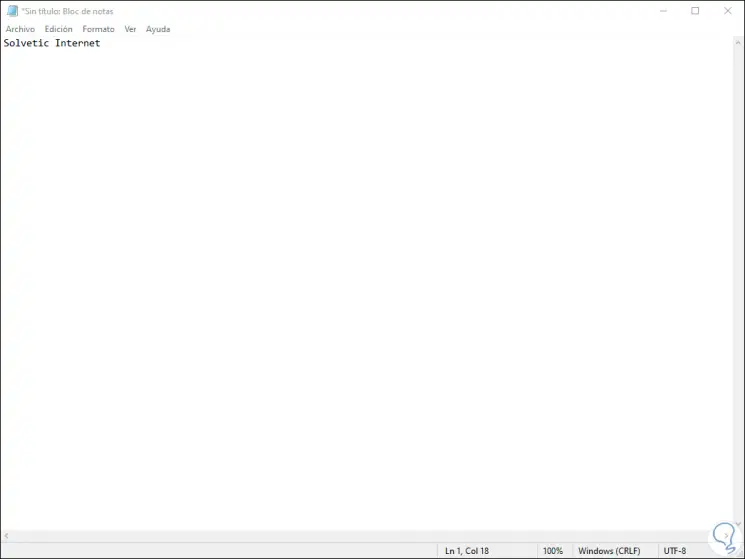
Viele der Aufgaben, die das Bearbeiten von Systemdateien erfordern, erfordern Administratorrechte. Wenn wir also Notepad Windows 10 normal öffnen möchten, sehen wir beim Versuch, etwas zu speichern, Folgendes:
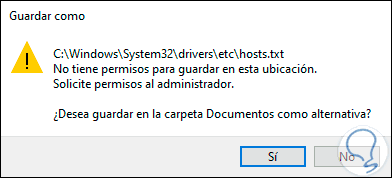
Berechtigungen sind ein wesentlicher Bestandteil der Sicherheit in Windows 10. Wenn Sie eine Datei bearbeiten müssen, für die diese Berechtigung erforderlich ist, müssen Sie als Administrator auf Notepad zugreifen . TechnoWikis erläutert auf einfache Weise, wie Sie darauf zugreifen können.
Denken Sie daran, unseren YouTube-Kanal zu abonnieren, um auf dem Laufenden zu bleiben! ABONNIEREN
1. Öffnen Sie das Notizbuch als Administrator über das Windows 10-Startmenü
Dies ist einer der einfachsten Vorgänge. Dazu gehen wir in das Suchfeld des Startmenüs und geben den Begriff “Editor” ein, klicken auf den Windows 10-Editor und wählen in den angezeigten Optionen “Als Administrator ausführen”. Wir müssen die UAC-Berechtigungen akzeptieren, um auf diesen Modus zugreifen zu können.
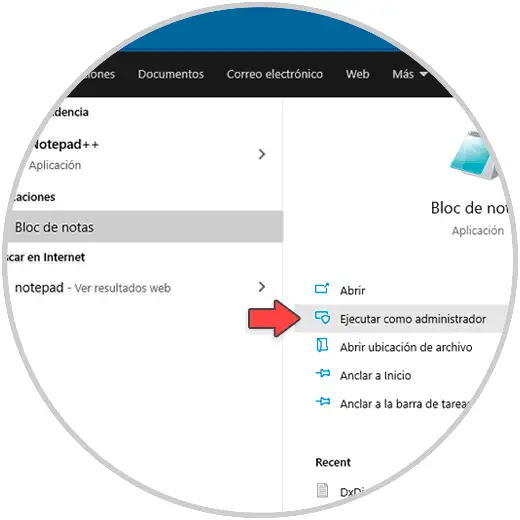
2. Öffnen Sie das Notizbuch als Administrator über das Windows 10-Kontextmenü
Wir haben die Möglichkeit, ein Kontextmenü (Rechtsklick) zu erstellen, in dem Sie als Administrator direkt auf das Notebook zugreifen können
Dazu müssen wir die folgenden Tasten kombinieren und den Befehl “regedit” ausführen.
+ R
regedit
Vor jeder Änderung empfiehlt TechnoWikis, eine Sicherungskopie der Daten anzulegen. Im Registrierungseditor gehen wir folgendermaßen vor:
HKEY_CLASSES_ROOT * shell
Wir klicken mit der rechten Maustaste auf den Shell-Schlüssel und wählen Neu / Passwort: 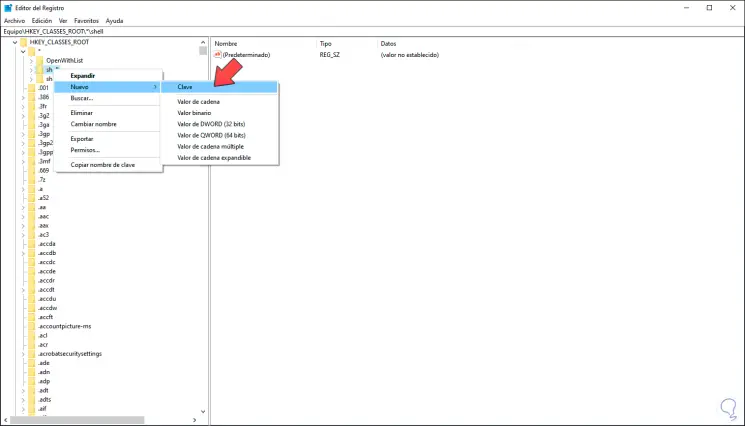
Dieser neue Schlüssel wird “Runen” genannt: 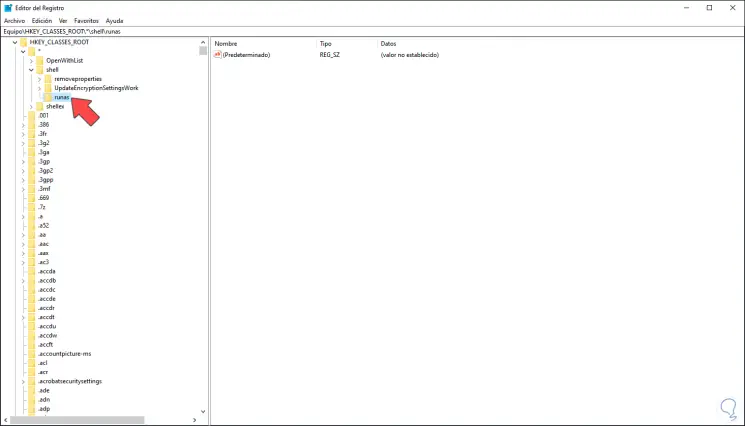
Der nächste Schritt wird sein, auf den DWORD-Wert “Default” im mittleren Bereich zu doppelklicken und im Feld “Value information” “Open with Notepad (Admin)” einzustellen:
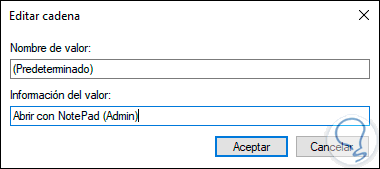
Wir klicken auf Akzeptieren, um die Änderungen zu speichern und klicken nun mit der rechten Maustaste auf den “Runen” -Schlüssel und erstellen erneut einen neuen Schlüssel, der “Befehl” heißt: 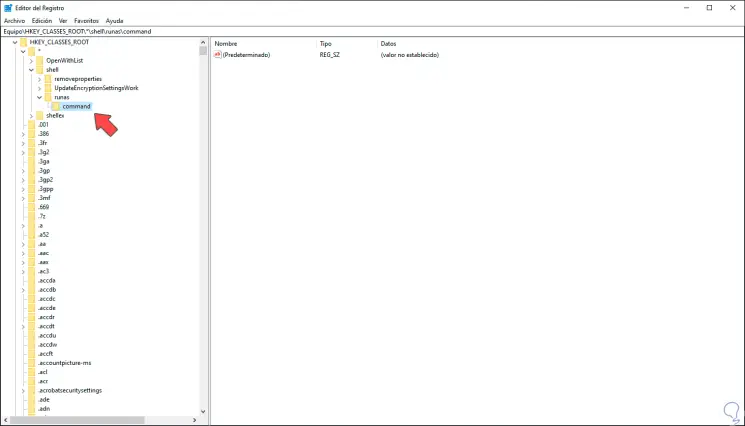
Dort doppelklicken wir auf den Wert “Default” und setzen den Text “notepad% 1” in das Feld “Value information”:
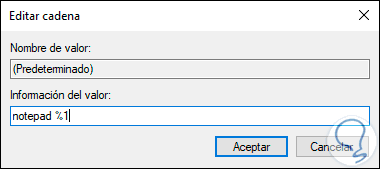
Wir klicken auf OK, um die Änderungen zu speichern. 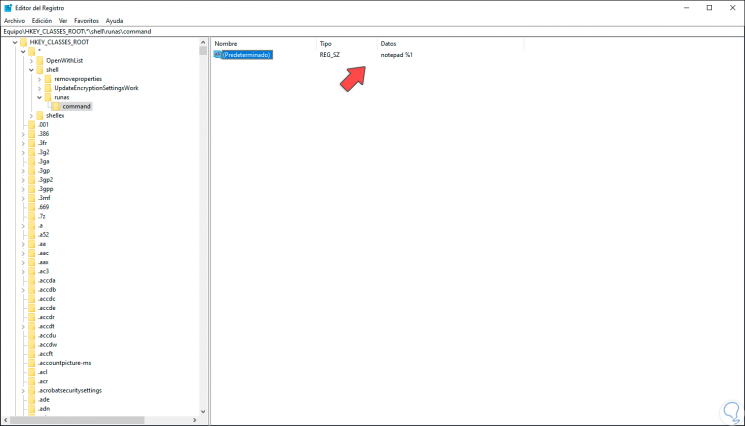
Wenn wir also mit der rechten Maustaste auf eine kompatible Datei klicken, ist die Option „Mit Notizen öffnen (Admin)“ verfügbar: 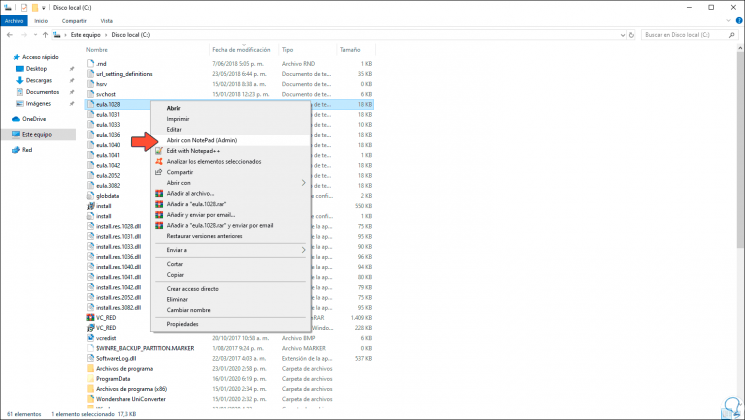
3. Öffnen Sie das Notizbuch als Administrator über die Windows 10-Verknüpfung
Die nächste Methode besteht darin, mit diesem Administratormodus eine Verknüpfung auf dem Desktop zu erstellen
Dazu klicken wir mit der rechten Maustaste auf einen freien Bereich des Desktops und wählen Neu / Verknüpfung:
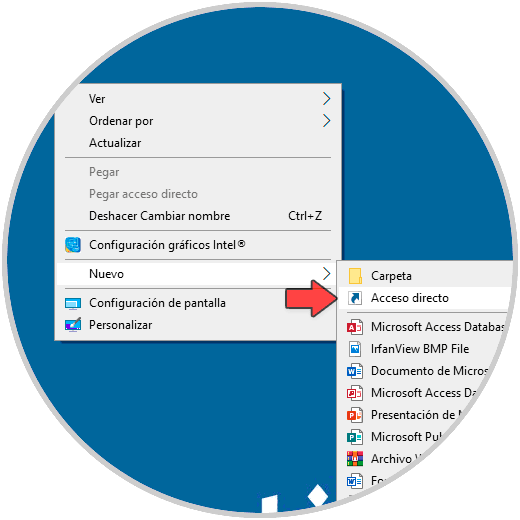
Im Popup-Fenster geben wir Folgendes ein:
% windir% system32 notepad.exe
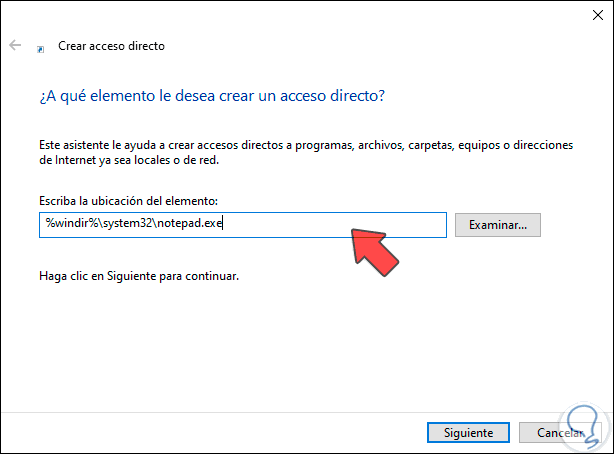
Wir klicken auf Weiter und vergeben einen Namen für die Verknüpfung. Wir klicken auf Fertig stellen, um den Vorgang abzuschließen.
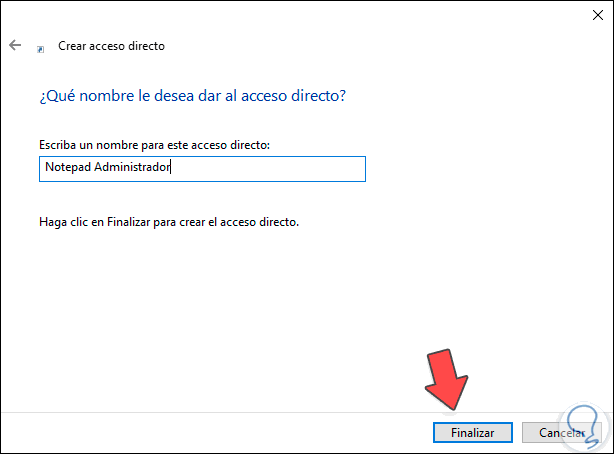
Nun klicken wir mit der rechten Maustaste auf die Verknüpfung und wählen “Eigenschaften”:
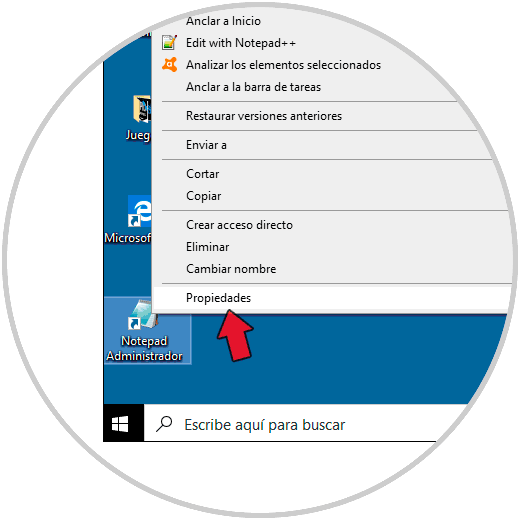
Im Popup-Fenster gehen wir zur Registerkarte „Shortcut“ und klicken unten auf „Advanced options“:
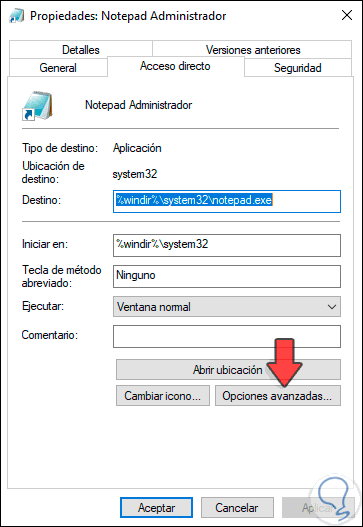
Im Popup-Fenster aktivieren wir das Feld “Als Administrator ausführen”. Wir klicken auf OK, um die Änderungen abzuschließen.
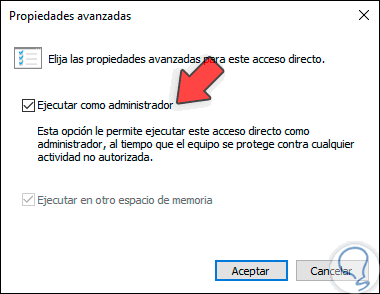
Mit einer der Methoden, die TechnoWikis Ihnen erklärt hat, können Sie unter Windows 10 als Administrator auf das Notizbuch zugreifen.